Szablon Nawigacja zawiera mapę bazową i opcjonalne informacje o trasie.
Gdy użytkownik prowadzi samochód bez tekstowych wskazówek dojazdu, aplikacje mogą wyświetlać pełnoekranową mapę aktualizowaną w czasie rzeczywistym. Podczas aktywnej nawigacji aplikacje mogą wyświetlać opcjonalne karty z manewrami i szczegółami nawierzchni, a także alerty nawigacyjne.
Szablon nawigacji zawiera:
- Mapa podstawowa na pełnym ekranie rysowana przez aplikację
- Karta trasy (opcjonalna) z nadchodzącymi manewrami
- Karta szacunkowego czasu podróży (opcjonalna) z szacowanym czasem przybycia, czasem dojazdu do miejsca docelowego i pozostałą odległością (lub alternatywnym wyświetlaniem informacji z opcjami niestandardowego tekstu i ikony)
- Pasek działań z maksymalnie 4 działaniami w aplikacji, widoczny tylko w sposób opisany w sekcji Widoczność pasków działań
- Opcjonalny pasek działań na mapie z maksymalnie 4 przyciskami do interakcji z mapą
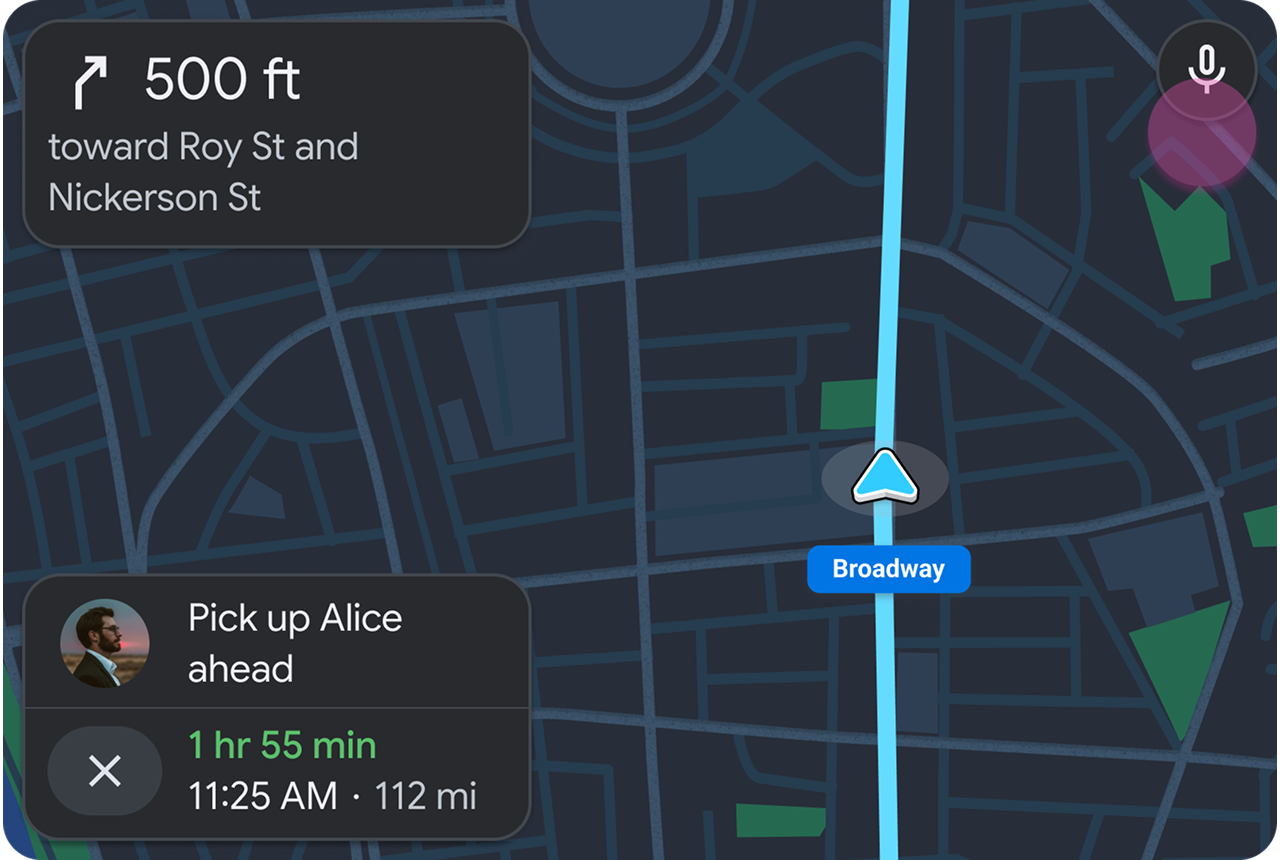
Wyświetlanie mapy na wyświetlaczu
Podczas aktywnej nawigacji aplikacje mogą wyświetlać mapę w klastrze przyrządów za pomocą szablonu nawigacji. Klastrem nazywamy obszar deski rozdzielczej za kierownicą.
Mapy w klastrze powinny być:
- Renderowany niezależnie, ale w razie potrzeby może kopiować główny wyświetlacz.
- Nieinteraktywne. Elementy interaktywne, takie jak przyciski, są usuwane.
- Ciemny motyw. Zdecydowanie zalecamy narysowanie wersji mapy klastra w ciemnym motywie, aby zmniejszyć ryzyko odwrócenia uwagi kierowcy od drogi.
Mapa aplikacji w grupie będzie wyświetlana tylko w określonych momentach, w zależności od takich czynników jak stan nawigacji, preferencje producenta pojazdu (w AAOS) i to, co jest wyświetlane na głównym ekranie (w AAP).
Przykładowy przepływ użytkownika związany z klastrem znajdziesz w artykule Wyświetlanie mapy w klastrze.
Przykłady klastrów i ekranów środkowych
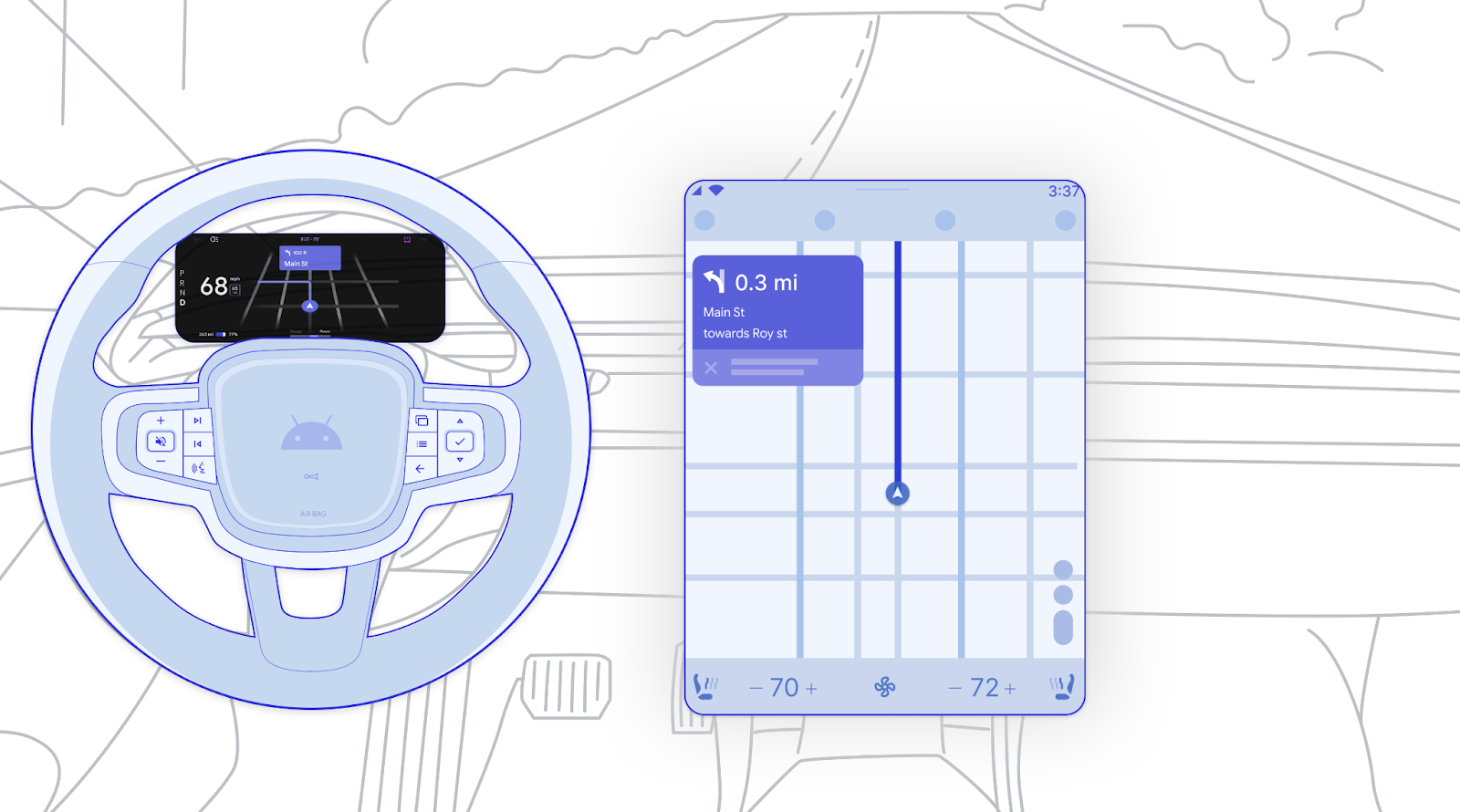
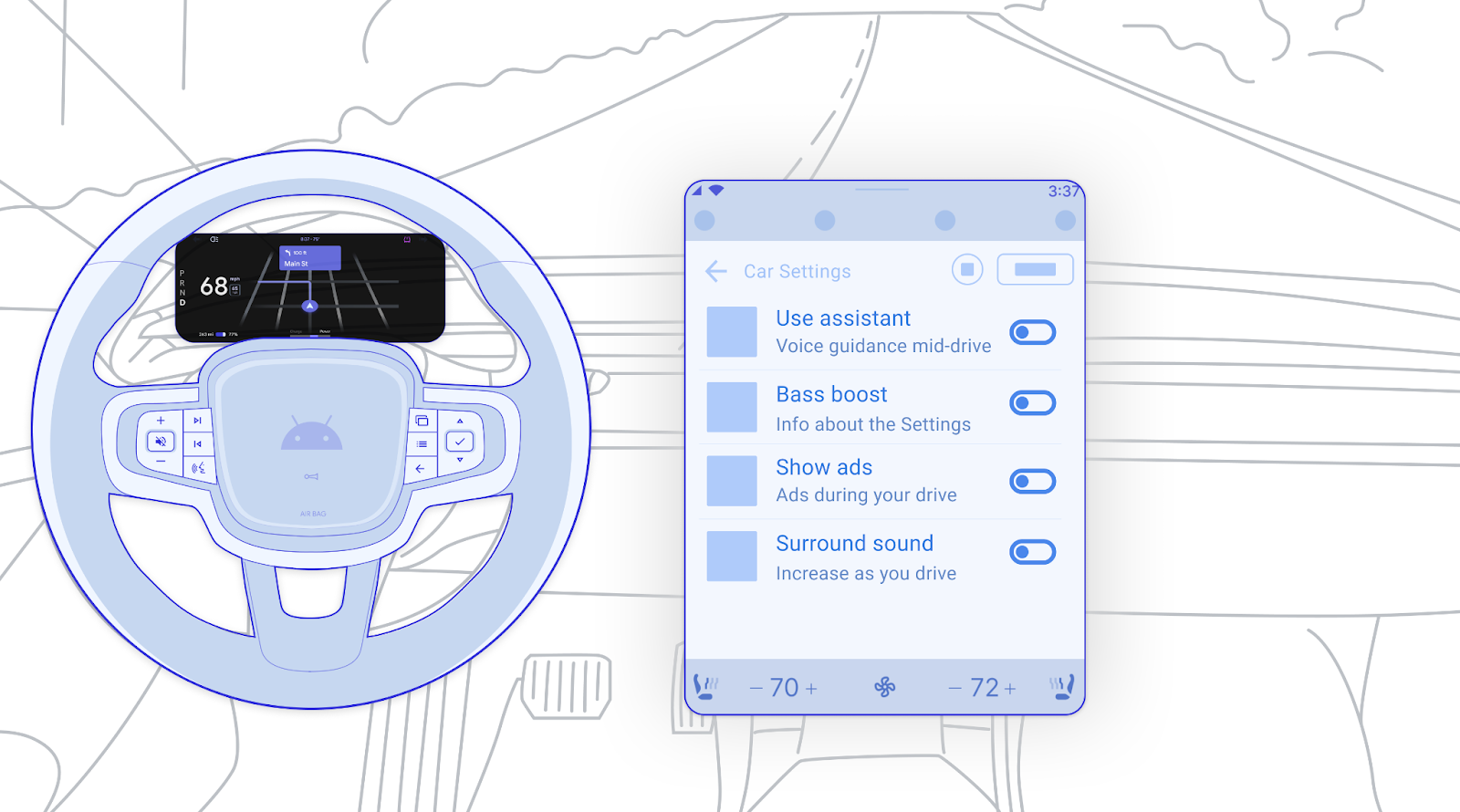
Szczegóły karty routingu
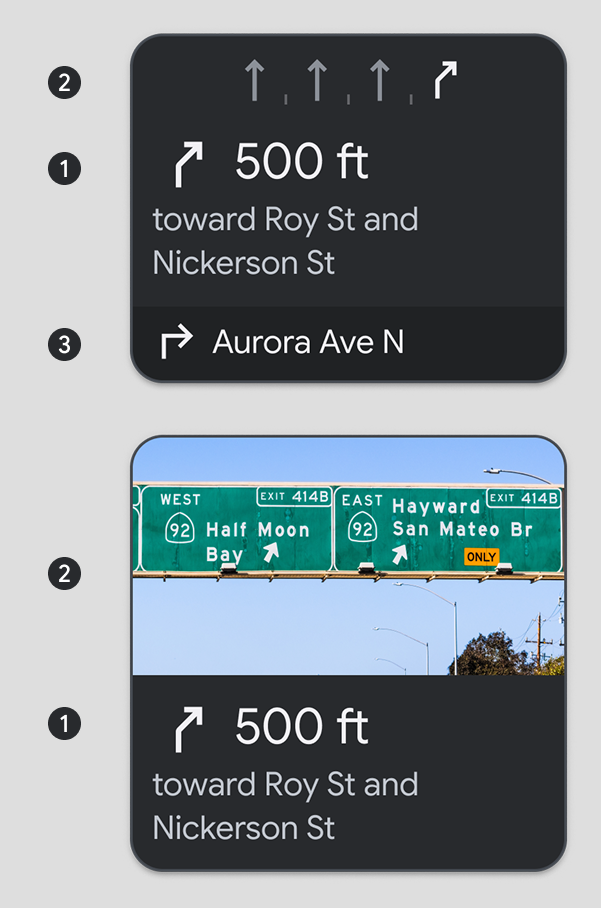
Gdy karta routingu jest w stanie routingu (w przeciwieństwie do stanu wiadomości), wyświetla te informacje:
- Bieżący krok: zawiera ikonę (zwykle strzałkę kierunku), odległość i tekst wskazówki (który może zawierać zakresy obrazów, np. znaczniki trasy).
- Wskazówki dotyczące pasa ruchu (opcjonalnie): wyświetlane jako proste obrazy wspomagające zmianę pasa ruchu lub jako większy obraz skrzyżowania (elastyczny rozmiar o maksymalnej wysokości 200 dp).
- Następny krok (opcjonalny): zawiera ikonę i wskazówkę, może się pojawiać tylko u dołu karty trasy, która nie zawiera obrazu skrzyżowania.
Inną opcją w stanie routingu jest wyświetlanie na karcie routingu animacji spinnera (nie pokazano tutaj), która wskazuje stany przejściowe, takie jak wczytywanie, obliczanie lub wyznaczanie nowej trasy.
W niektórych przypadkach informacje o trasie mogą być wyświetlane na pływającym pasku nawigacyjnym, jak pokazano w sekcji Dodawanie przystanku podczas jazdy.
Stan wiadomości na karcie routingu
Gdy karta routingu jest w stanie wiadomości, wyświetla komunikat zamiast wskazówek dojazdu. Wiadomość może być używana do przekazywania informacji o sytuacjach takich jak przybycie do miejsca docelowego lub błędy trasy.
W stanie wiadomości karta routingu może zawierać:
- Niepusta wiadomość związana z przekierowywaniem o długości do 2 wierszy.
- Obraz lub ikona (opcjonalnie)
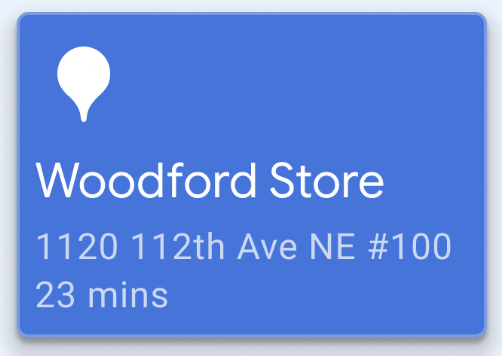
Powiadomienia nawigacyjne: szczegółowe i zwykłe
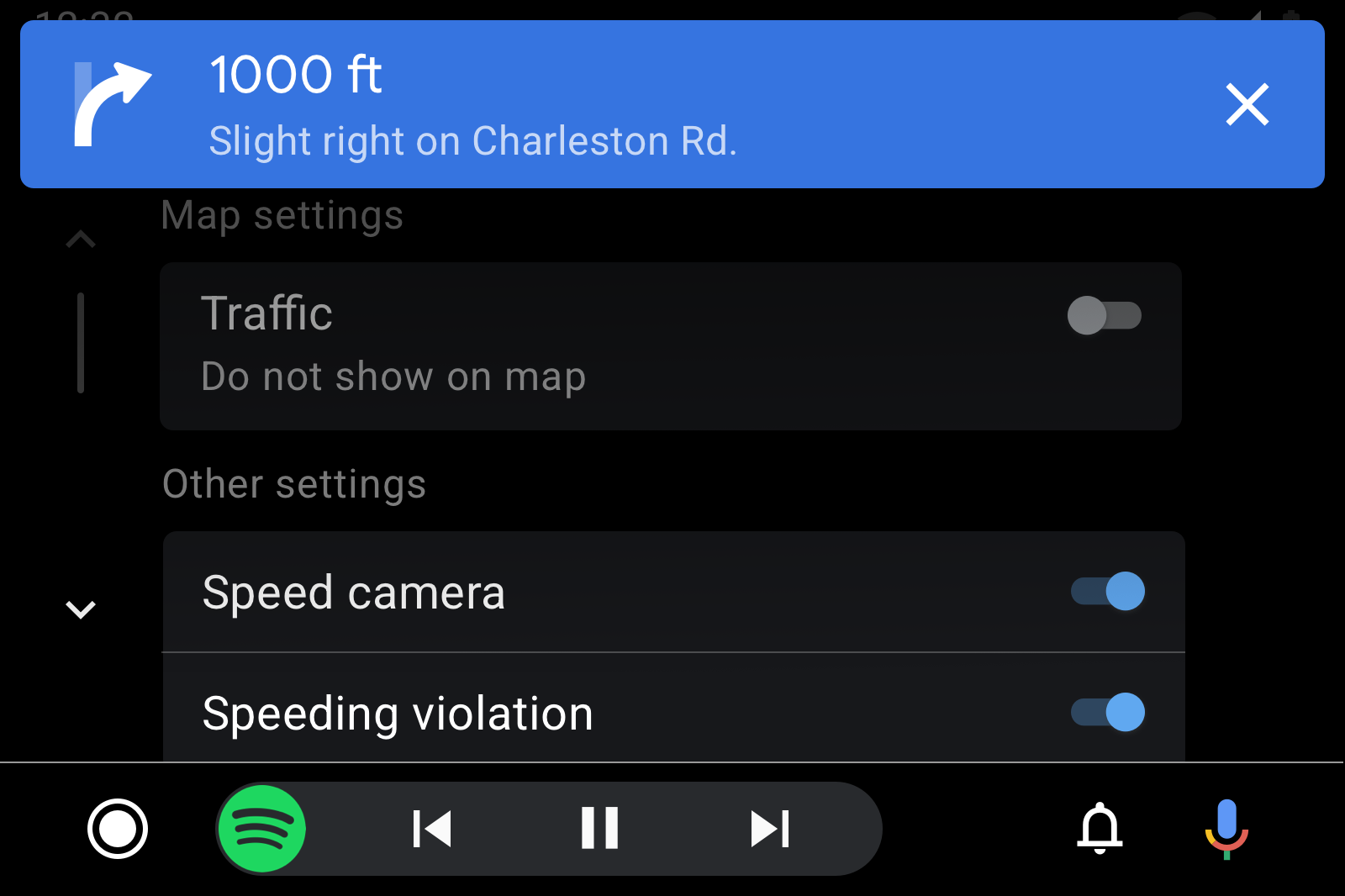
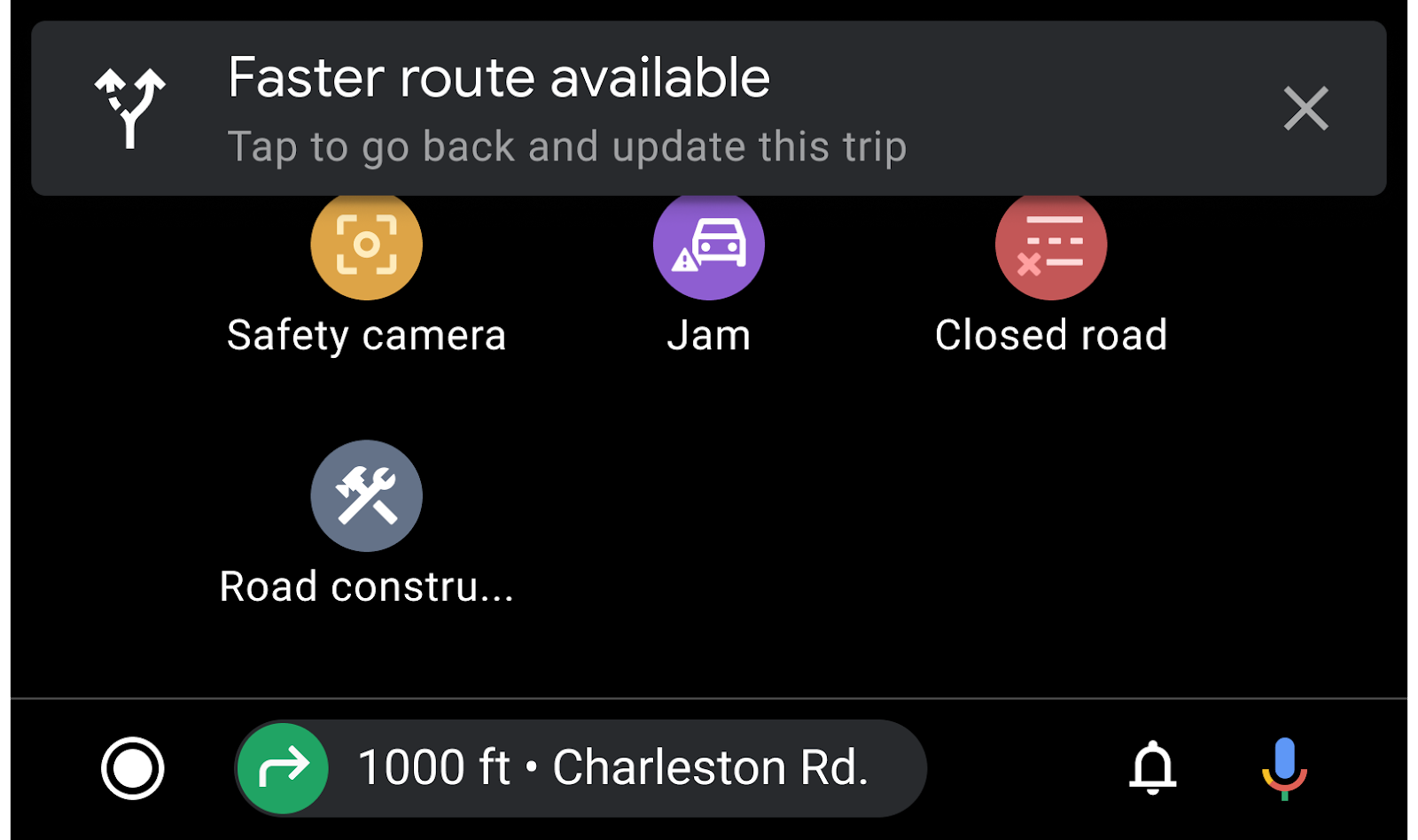
Powiadomienia TBT: gdy aplikacja podaje tekstowe wskazówki TBT, musi też wywoływać powiadomienia TBT. Te powiadomienia służą do wyświetlania wskazówek TBT poza szablonem nawigacji. Aplikacje mogą dostosowywać kolor tła powiadomień TBT, aby zwiększyć ich widoczność.
Zwykłe powiadomienia: aby przekazywać inne wiadomości związane z nawigacją, np. zmiany ustawień trasy, aplikacje nawigacyjne mogą też wysyłać zwykłe powiadomienia (inne niż TBT) (jak pokazano tutaj) lub używać alertów nawigacyjnych. Mogą się one pojawiać nawet wtedy, gdy wyświetlana jest karta z wyznaczaniem trasy.
Alerty nawigacyjne
Alerty nawigacyjne to krótkie, tymczasowe wiadomości z opcjonalnymi działaniami, które nie zasłaniają trasy. Treści powinny być proste i odpowiednie do zadania nawigacyjnego. Na przykład alert może informować o zmianie warunków na drodze lub pytać, czy kierowca może odebrać klienta.
Każdy alert zawiera:
- tytuł i opcjonalny podtytuł;
- Ikona (opcjonalnie)
- Wskaźnik postępu – pasek lub (opcjonalnie) wbudowany w przycisk z odliczaniem czasu.
- Maksymalnie 2 przyciski, z których jeden może być oznaczony jako główny lub jako przycisk czasowy (ze wskaźnikiem postępu, jak pokazano na poprzednim rysunku).
Alerty można zamykać w jeden z tych sposobów:
- Wybór dowolnego działania przez użytkownika
- Limit czasu po
Xsekundach (można skonfigurować) - Zamknięcie aplikacji bez działania użytkownika
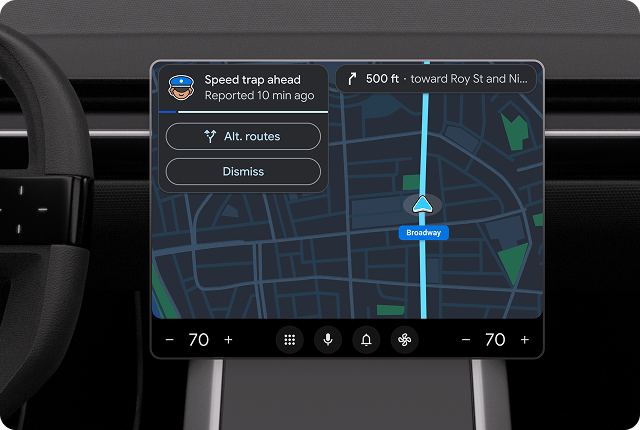
Przykłady szablonów nawigacji
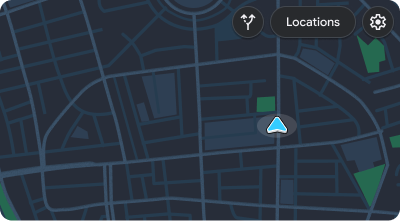
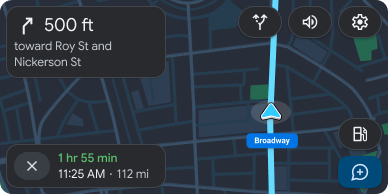
Wymagania dotyczące wygody użytkownika w przypadku szablonu nawigacji
Deweloperzy aplikacji:
| MUSI | Wyświetl co najmniej 1 manewr na karcie routingu. |
| MUSI | Na pasku działań umieść co najmniej 1 przycisk działania, aby umożliwić użytkownikom korzystanie z wzorców przeglądania. |
| MUSI | Jeśli aplikacja obsługuje gesty przesuwania, umieść przycisk przesuwania na pasku działań mapy. |
| SHOULD | Używaj ciemnego motywu na mapach wyświetlanych w klastrze. |
| SHOULD | Na pasku działań na mapie umieszczaj tylko przyciski związane z interaktywnością mapy (np. kompas, wyśrodkowanie czy tryb 3D). |
| SHOULD | Podczas podawania szczegółowych wskazówek dojazdu uwzględnij przycisk zakończenia nawigacji. |
| SHOULD | Używaj symboli, które są standardowe lub zgodne z symbolami międzynarodowymi lub symbolami stosowanymi w danym kraju. |
| SHOULD | Używaj obrazu z punktem połączenia tylko do wyświetlania treści związanych z nawigacją, które zajmują całą szerokość karty. |
| SHOULD | Prześlij obrazy pasów ruchu z przezroczystym tłem, aby dopasować je do tła karty z wyznaczaniem trasy. |
| SHOULD | Używaj alertów tylko w przypadku informacji, które nie rozpraszają uwagi i są istotne dla bieżącego zadania nawigacyjnego. |
| MAY | Wyświetlaj krótki tekst pomocniczy pod pasem (zalecana czcionka Roboto 24) i zmniejsz współczynnik kontrastu w przypadku pasów, które nie są wyróżnione. |
| MAY | Wyświetlanie 2 manewrów na karcie trasy, jeśli występują w szybkiej kolejności. |
| MAY | W tekście karty trasy (bieżący krok i następny krok) uwzględnij obrazy, np. znaczniki trasy. |
| MAY | Wyświetlanie pełnej mapy, gdy użytkownik prowadzi samochód bez tekstowych wskazówek dojazdu lub w trybie swobodnej jazdy. |
| MAY | Wybierz opcję wyświetlania lub ukrywania karty wyznaczania trasy i komponentów szacowania podróży. |
| MAY | wyświetlać na mapie szczegóły i alerty związane z jazdą, takie jak aktualna prędkość, ograniczenie prędkości i fotoradar przed Tobą; |
| MAY | Dostosuj kolor tła karty trasy i zmieniaj go podczas sesji nawigacji, aby odzwierciedlał rodzaj drogi lub inne istotne warunki. |
Materiały
| Typ | Link |
| Materiały referencyjne interfejsu API |
NavigationTemplate,
NavigationTemplate.Builder
|
| Przewodnik dla programistów | Otwórz szablony nawigacji |

